Du kanske har hört talas om videoupplösning här och där. När du till exempel köper en ny smarttelefon introducerar säljaren videoupplösningarna som du kan titta på på telefonen är upp till 1080p. Och när du delar en video på Facebook eller Instagram kommer det sociala nätverket att be dig att välja önskad upplösning. Även om konceptet utsätts för oss varje dag, är det bara ett fåtal personer som förstår innebörden av videoupplösning och hur man ändrar det. Därför kommer vi att dela de fem bästa applikationerna för videoupplösning för att hjälpa dig enkelt justera videoupplösningen.
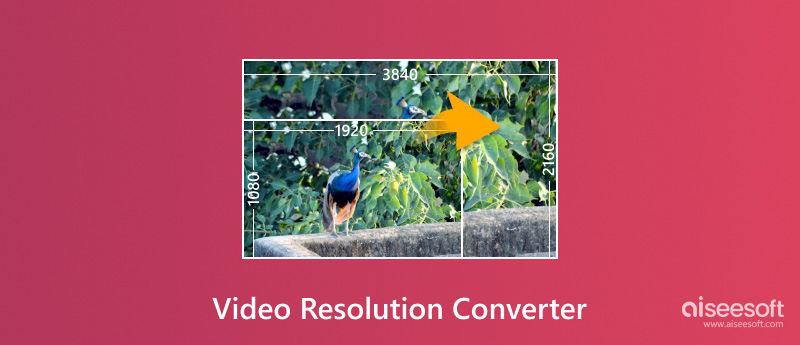
Videoupplösningskonverterare
Innan vi lär oss om videoupplösningsomvandlare, låt oss prata om vad som är videoupplösning. Det presenteras vanligtvis som 480p eller 720 × 480, vilket är känt som bredd och höjd på videofilmen. Med andra ord betyder en video i 720p att videons dimensioner är 720 pixlar i bredd och 480 pixlar på höjden. De vanligaste videoupplösningarna inkluderar:
HD-video: 720p = 1280 × 720
Full HD-video: 1080p = 1920 × 1080
QHD-video: 1440p = 2560 × 1440
4K-video: 2160p = 3840 × 2160
8K-video: 4320p = 7680 × 4320
Ett annat problem är varför du behöver en videoupplösningsomvandlare. I likhet med bilder är videoupplösningarna relaterade till videofilens storlek. Till exempel är en 720p-video mycket mindre i filstorlek än samma video i 1080p. Dessutom har de flesta mediaspelare, bärbara enheter och sociala medier begränsningar för videoupplösning. Till exempel är den lägsta upplösningen för kvadratisk video på Instagram 600 × 600 pixlar och den maximala videoupplösningen som stöds är 1080p. Och om du spelar en 4K-video på en mobiltelefon som bara stöder 1080p, kan du inte titta på innehållet eller inte se det i full upplösning.
Video Converter Android
Video Converter Android är en av de bästa videoupplösningsomvandlarapparna för Android-enheter. Dess huvudsakliga funktioner inkluderar:
1. Konvertera videor till vanliga format i batch.
2. Ändra videoupplösning och andra parametrar under konvertering.
3. Klipp ut ett klipp ur video och justera upplösningen.
4. Kompatibel med Android 2.0 och senare.
Fördelar
1. Den här appen är lätt.
2. Gränssnittet är intuitivt och enkelt att navigera.
Nackdelar
Det finns för många inställningar, vilket kan vara förvirrande.
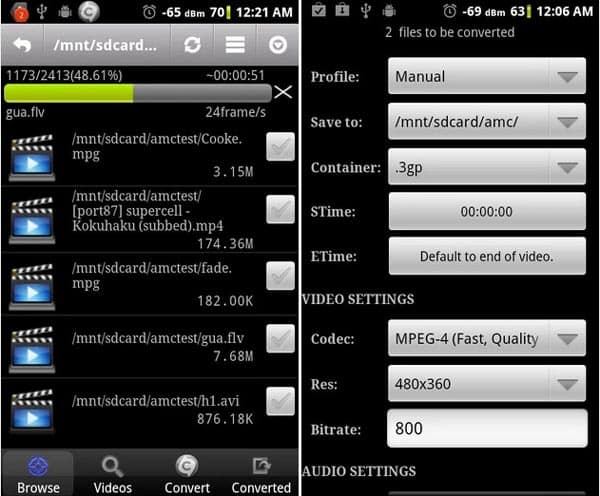
Media Converter
Media Converter är en annan videoupplösningsomvandlare som är tillgänglig för Android. Dess huvudsakliga funktioner inkluderar:
1. Ställ in videoupplösning manuellt innan du konverterar.
2. Konvertera upplösningen för flera videor samtidigt.
3. Stödja de vanligaste video- och ljudformaten.
4. Anpassa bithastighet, bildhastighet och andra parametrar.
Fördelar
1. Denna app är gratis.
2. Konverteringshastigheten för videoupplösning är snabb.
Nackdelar
Du måste se irriterande annonser för att utbyta gratisfunktioner.
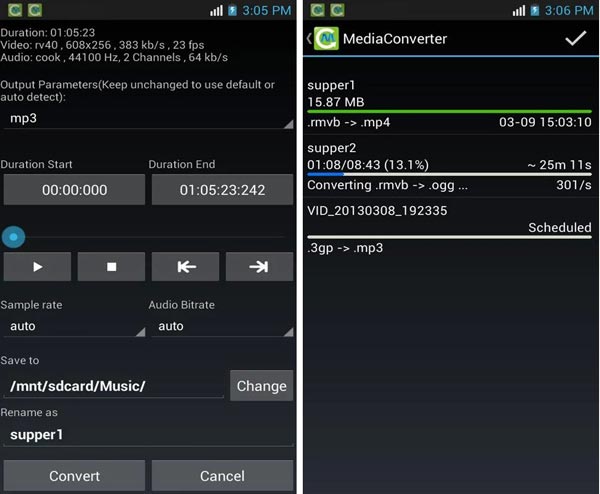
VidCompact
VidCompact är en enkel videoupplösningsomvandlare för Android-enheter. Dess viktigaste funktioner inkluderar:
1. Redigera upplösning manuellt under videokonvertering.
2. Stöd för olika videoformat, till exempel AVI, FLV, 3GP, WMV och mer.
3. Klipp ut videoklipp för att ändra videoupplösning.
4. Dela produktionen direkt till sociala medier.
Fördelar
1. Gränssnittet är användarvänligt.
2. Den är kompatibel med ett bredare utbud av format.
Nackdelar
De anpassade alternativen är begränsade.
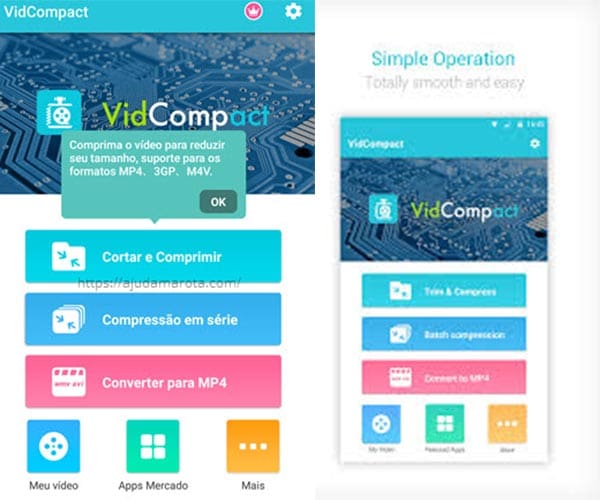
A-omvandlaren
Aconverter är en webbaserad videoupplösningsomvandlare. Dess grundläggande funktioner inkluderar:
1. Uppskalning eller nedskalning av videoupplösning med ett tryck.
2. Konvertera videoupplösning och videoformat samtidigt.
3. Erbjuder flera anpassade alternativ.
4. Ladda upp en video från dator eller webbplats för att ändra upplösning.
Fördelar
1. Den här online-videokonverteraren är enkel.
2. Alla funktioner är gratis att använda.
Nackdelar
1. Videofilstorleken är bara upp till 200 MB.
2. Det stöder inte att manuellt ändra upplösning.
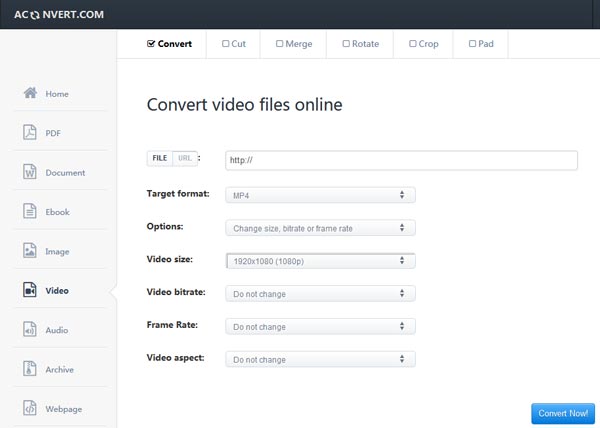
Online Video Converter
Online Video Converter är en mångsidig omvandlare för videoupplösning. Dess viktigaste funktioner inkluderar:
1. Välj förinställd videoupplösning eller justera den manuellt.
2. Stöd alla vanliga videoformat.
3. Importera videor från hårddisk eller webbplats.
4. Konverteringshastigheten för videoupplösning är hög.
Fördelar
1. Gränssnittet är koncist och lätt att hitta vad du vill ha.
2. Det är freeware.
Nackdelar
Den använder cookies för att spåra dina aktiviteter.
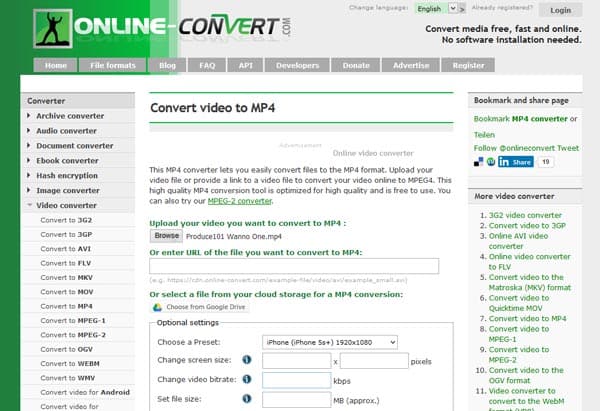
Om du söker efter den enklaste att använda videoupplösningsomvandlaren, Aiseesoft video~~POS=TRUNC är ditt bästa val. Dess viktigaste funktioner inkluderar:
1. Uppskalning av videoupplösning med ett klick.
2. Eller ändra videoupplösning manuellt.
3. Tillhandahålla omfattande videoredigeringsverktyg, till exempel beskär, klipp, rotera och mer.
4. Skapa specialeffekt med videoeffekter, vattenstämpel och textverktyg.
5. Förbättra och optimera videokvaliteten.
6. Konvertera videor för bärbara enheter och sociala medier.
7. Stöd nästan alla videoformat, inklusive 4K-videor.
Kort sagt, det är den bästa videoupplösningskonverteraren för Windows 10/8 / 8.1 / 7 / XP och Mac OS.
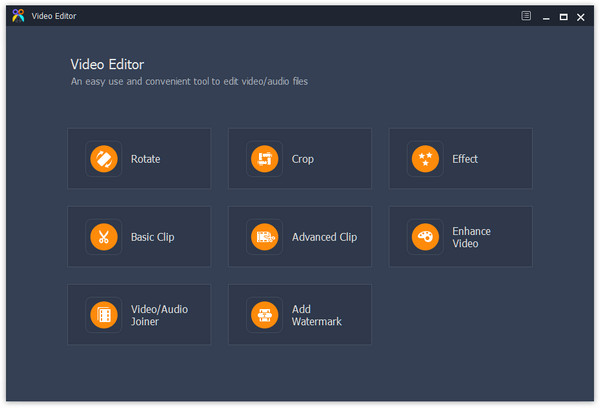
Med hjälp av videoupplösningsomvandlare kan du enkelt ändra videoupplösning.
steg 1 Få den bästa videoupplösningsomvandlaren
Ladda ner och installera Aiseesoft video~~POS=TRUNC till din dator och starta den när du behöver ändra videoupplösning. Välj "Förbättra video" från hemgränssnittet.
Tips: Om du vill sänka videoupplösningen kan du gå direkt till steg 3 direkt.
steg 2 Upscale videoupplösning med ett klick
Klicka på "Lägg till fil" i videoförbättringsfönstret för att importera videon som du vill ändra upplösningen. Markera sedan kryssrutan framför alternativet "Uppskalningsupplösning" på vänster sidofält, videoupplösningen kommer att vara uppskalad automatiskt. Klicka på "Spara" för att exportera videofilen till din dator.
steg 3 Minska videofilstorleken genom att sänka upplösningen
Som sagt tidigare påverkar videoupplösningen direkt videofilstorleken. Om du vill minska filstorleken genom att krympa videoupplösningen kan du välja valfritt videoverktyg från hemgränssnittet och sedan klicka på "Inställningar" för att öppna dialogrutan för profilinställningar. Här kan du ändra videoupplösningen manuellt. Slutligen kan du spara resultatet på hårddisken.
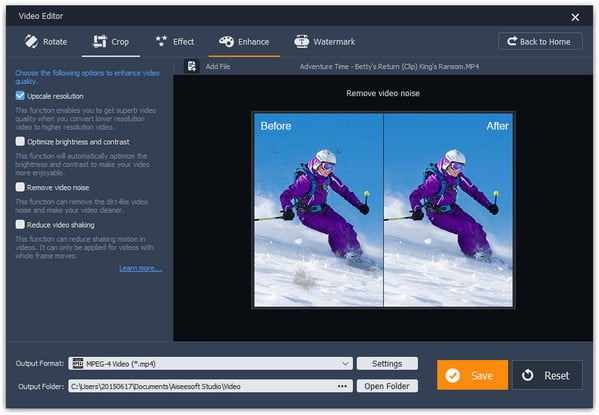
Baserat på introduktionerna ovan kanske du tar tag i flera bästa videoupplösningskonverterare. Om du behöver ändra videoupplösning på Android-telefon kan du prova Video Converter Android, Media Converter och VidCompact. Onlinevideoupplösningsomvandlaren är ett annat alternativ för att justera videoupplösningen. För genomsnittliga människor rekommenderar vi Aiseesoft Video Editor, eftersom det effektiviserar konverteringen av videoupplösning.